Grass Valley EDIUS Neo 2 Manuel d'utilisation
Page 155
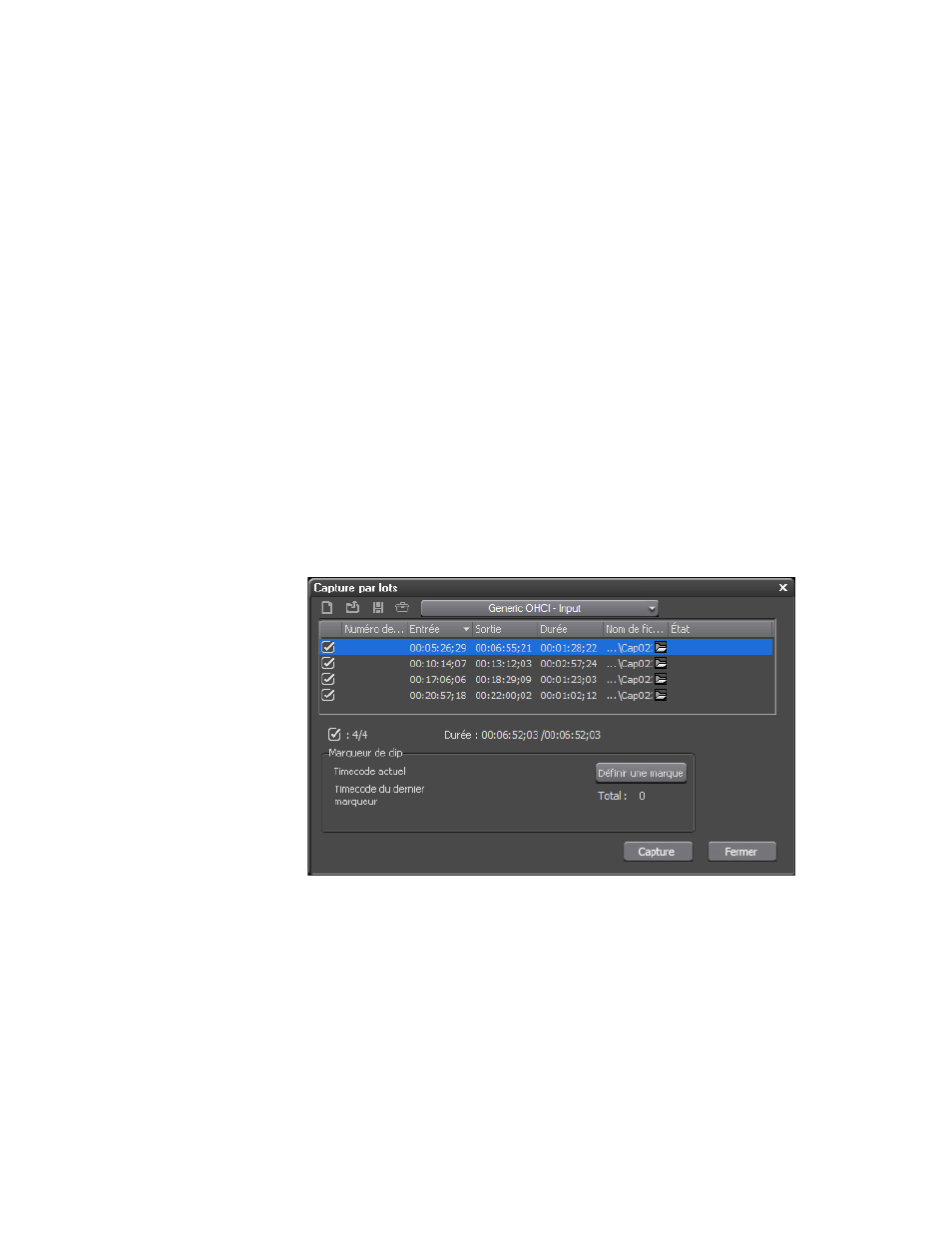
EDIUS Neo — Guide de référence de l’utilisateur
155
Capture par lots
3.
Cliquez sur le bouton
Ajouter à la liste de capture par lots
(cliquez sur l’icône
et non sur le bouton de liste) afin d’ajouter le clip sélectionné à la liste
de capture par lots.
Remarque : Appuyer sur les touches [CTRL]+[B] du clavier permet également
d’ajouter des clips à la liste de capture par lots.
4.
Répétez les étapes 2 et 3 pour chaque clip à capturer.
Remarque : Pour capturer d’autres clips à partir de la même source, effacez les points
d’entrée et de sortie précédents avant d’ajouter chaque clip dans la liste de
capture par lots.
5.
Après avoir ajouté tous les clips souhaités à la liste de capture par lots,
cliquez sur la liste (
) du bouton
Ajouter à la liste de capture par lots
, puis
sélectionnez « Capture par lots » dans le menu. Voir la
Figure 149
.
Remarque : Vous pouvez aussi sélectionner Capturer>Capture par lots dans la fenêtre
de prévisualisation afin d’ouvrir la liste de capture par lots.
La boîte de dialogue Capture par lots illustrée dans la
Figure 151
s’affiche.
Figure 151. Boîte de dialogue Capture par lots
Remarque : Si vous avez défini un nom de bande lors de la définition des paramètres
d'entrée, celui-ci s'affiche dans la boîte de dialogue Capture par lots.
Pour plus d’informations, consultez la section
6.
Désélectionnez tous les clips à exclure de la capture par lots.
Remarque : Lorsque vous ajoutez des clips à la liste de capture par lots, ils sont
automatiquement sélectionnés en vue de leur inclusion dans la capture
par lots.